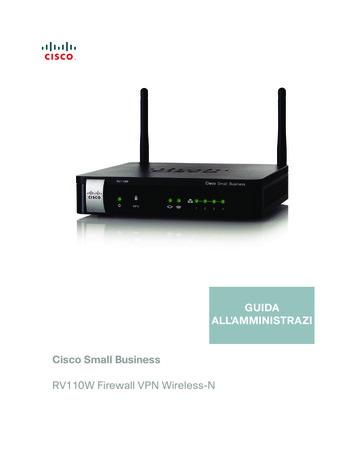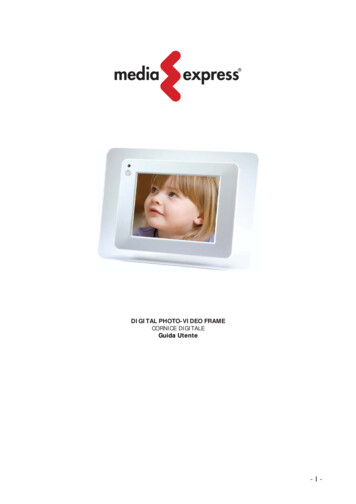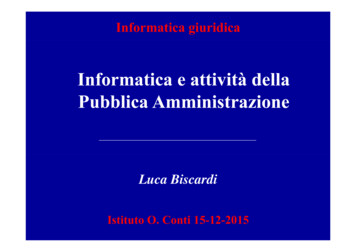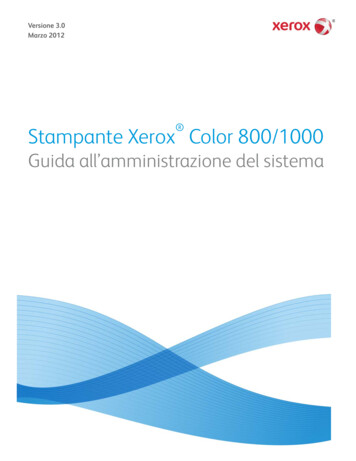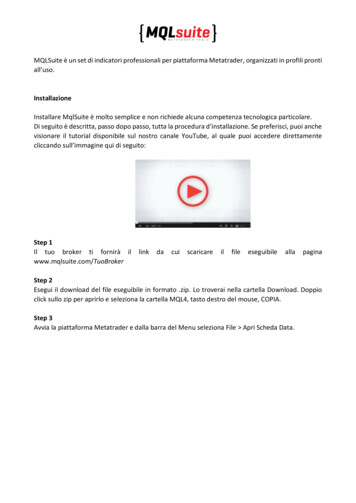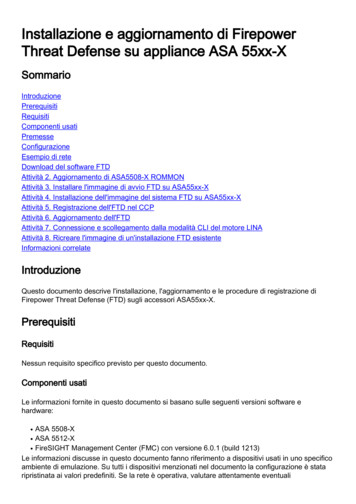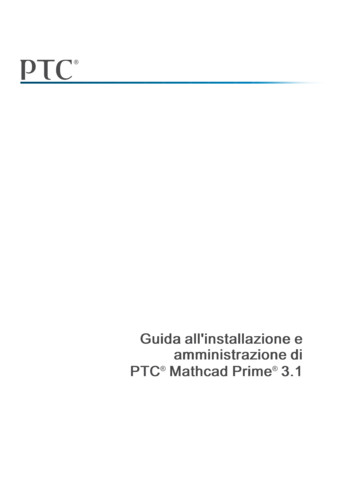
Transcription
Guida all'installazione eamministrazione diPTC Mathcad Prime 3.1
C o p y r i g h t 2 0 1 5 P T C I n c . e / o s u e c o n s o c i a t e . Tu t t i i d i r i t t i r i s e r v a t i .I manuali utente, le guide per formazione e la relativa documentazione forniti da PTC Inc. e dalle sueconsociate (a cui ci si riferirà collettivamente con il termine "PTC") sono soggetti alle leggi sul copyrightdegli Stati Uniti e di altri paesi e sono forniti in base a un contratto di licenza che ne limita la copia, ladivulgazione e l'uso. PTC conferisce all'utente del software dotato di licenza il diritto di effettuare copiestampate della documentazione se distribuita su supporti elettronici, ma solo per uso interno e personale ed inconformità al contratto di licenza a cui è soggetto il software in questione. Eventuali copie dovranno riportarela nota sul copyright di PTC e qualsiasi altro avviso di natura proprietaria fornito da PTC. I materiali didatticinon possono essere copiati senza espresso consenso scritto di PTC. La presente documentazione non puòessere divulgata, trasferita, modificata o convertita con alcun mezzo, compresi i supporti elettronici, trasmessao resa pubblica in alcun modo, senza il previo consenso scritto di PTC e non viene concessa alcunaautorizzazione per l'esecuzione di copie per tali scopi.Quanto riportato in questa sede ha scopo puramente informativo ed è soggetto a modifica senza preavviso; innessun caso dovrà essere considerato come una garanzia o un impegno da parte di PTC. PTC declina ogniresponsabilità per gli eventuali errori o omissioni in questo documento.Il software descritto nel presente documento è fornito solo in base a un contratto di licenza scritto e contienesegreti commerciali di notevole importanza e informazioni proprietarie; pertanto è protetto dalle leggi sulcopyright vigenti negli Stati Uniti e in altri paesi. Esso non può essere copiato, distribuito in alcuna forma,comunicato a terze parti né usato in alcun modo non contemplato nel contratto di licenza senza il previoconsenso scritto di PTC.L'uso non autorizzato del software o della relativa documentazione è perseguibile a norma di legge. Lapirateria informatica rappresenta un atto criminale per PTC e chi se ne renda colpevole viene consideratoconformemente. Gli atti di pirateria perpetrati ai danni di prodotti software PTC non sono tollerati. Coloro chesi rendano colpevoli di tali atti sono perseguiti a norma di legge, sia civilmente che penalmente, con ognimezzo consentito, ivi comprese risorse di sorveglianza pubblica e privata. Di conseguenza, PTC utilizzatecnologie di monitoraggio e individuazione dati per ottenere e trasmettere informazioni relative ad utenti dicopie illegali di software PTC. La raccolta dei dati non viene effettuata per gli utenti di software regolarmenteconcesso in licenza da PTC e distributori autorizzati. Se non si dispone di una licenza per la copia delsoftware PTC installato e non si autorizza la raccolta e la trasmissione di tali dati (anche negli Stati Uniti),interromperne l'uso e contattare PTC per ottenere una copia del software provvista di licenza valida.I n f o r m a z i o n i i m p o r t a n t i r e l a t i v e a c o p y r i g h t , m a r c h i , b r e v e t t i e l i c e n z e : vedere la finestra Informazionisu o la nota sul copyright del software PTC.C L A U S O L A D I L I M I TA Z I O N E D E I D I R I T T I P E R I L G O V E R N O S TAT U N I T E N S EQuesto software commerciale per computer e la relativa documentazione sono forniti al governo statunitensesolamente come licenza commerciale limitata, come prescritto dalle normative FAR 12.212(a)-(b) (OTT. '95)o DFARS 227.7202-1(a) e 227.7202-3(a) (GIU. '95). Nel caso di acquisti avvenuti precedentemente alleclausole sopra menzionate, l'uso, la duplicazione o la divulgazione da parte del Governo sono soggetti allelimitazioni descritte nei sottoparagrafi (c)(1)(ii) della Clausola "Rights in Technical Data and ComputerSoftware" DFARS 252.227 -7013 (OTT. '88) o "Commercial Computer Software-Restricted Rights" FAR52.227 -19(c)(1)-(2) (GIU. '87), secondo quanto pertinente. 01012015PTC Inc., 140 Kendrick Street, Needham, MA 02494 USA
SommarioInformazioni su questa guida.5Installazione di PTC Mathcad. 11Operazioni preliminari .12Installazione assistita PTC .12Installazione di PTC Mathcad .13Personalizzazione dell'installazione .16Installazione dell'Help Center in un server Web.18Esecuzione di PTC Mathcad e dell'Help Center di PTC Mathcad in altrelingue .19Gestione delle licenze .21Informazioni sulla gestione delle licenze .22Utilizzo di PTC Mathcad Express .23Come ottenere una licenza.23Configurazione di FLEXNet Publisher .26Prestito di licenze .40Trasferimento di un file di licenza in una workstation o un server diverso.41Installazione, configurazione e utilizzo dell'agente qualità PTC .43Miglioramento della qualità dei prodotti PTC .44Installazione dell'agente qualità .44Configurazione dell'agente qualità .44Utilizzo dell'agente qualità .46Appendice A.Installazione di PTC Mathcad in modalità invisibile all'utente.49Linee guida e vantaggi di un'installazione invisibile all'utente.50Flusso di lavoro per un'installazione invisibile all'utente.50Sintassi dei comandi per un'installazione invisibile all'utente .51Individuazione dei file XML .52Modifica dei file XML .52Installazione dell'agente qualità in modalità invisibile all'utente .563
Informazioni su questa guidaCome leggere questa guidaLa Guida all'installazione e amministrazione di PTC Mathcad Prime 3.1 èdestinata principalmente all'amministratore del sistema, ovvero alla personaresponsabile dell'installazione e della gestione di PTC Mathcad e di qualsiasisistema FLEXnet Publisher utilizzato per l'amministrazione delle licenze di PTCMathcad. La guida presuppone che l'utente abbia familiarità con l'amministrazionedi Windows e delle reti.Nella presente guida all'installazione e all'amministrazione viene illustratal'installazione di PTC Mathcad in una piattaforma Windows. I titoli delle finestredi dialogo, le opzioni di menu e altri elementi citati in questa guida sono basati sufunzionamento, navigazione e nomi degli oggetti di Windows.Per l'amministratore di sistemaLe sezioni indicate di seguito contengono importanti informazioni per iresponsabili dell'installazione e dell'amministrazione di PTC Mathcad e FLEXnetPublisher.OperazioniIntroduzione ai concetti illustrati e alla terminologiapreliminariutilizzata nel presente manuale.Installazione diIstruzioni per l'esecuzione di un'installazione di PTCPTC MathcadMathcad.Gestione delleIstruzioni per l'installazione e la configurazione di un serverlicenzelicenze FLEXnet Publisher.Installazione eIstruzioni per l'installazione e la configurazioneconfigurazionedell'applicazione Agente qualità.dell'agente qualità5
Per l'utente finaleLa principale fonte di informazioni per gli utenti finali di PTC Mathcad ècostituita da PTC Mathcad Help Center. È tuttavia possibile trovare informazioniutili anche nelle sezioni del presente manuale indicate di seguito.OperazionipreliminariPrestito di licenzeIntroduzione ai concetti illustrati e alla terminologiautilizzata nel presente manuale.Istruzioni su come prendere in prestito una licenza di PTCMathcad.Ulteriori fonti di informazioniPer l'installazione, la configurazione e l'assegnazione delle licenze di PTCMathcad nell'azienda, possono essere utili le fonti di informazioni indicate diseguito. Sito di assistenza clienti per PTC Mathcad - Contiene informazioni su comeottenere e gestire le licenze, oltre a una knowledge base completa di funzionidi ricerca.http://www.ptc.com/support/mathcad.htm PTC Mathcad Prime 3.1 - Da leggere prima - Illustra le modifiche più recentiapportate al prodotto e alla /refdoc.jsp. Utilizzare questo sito Webper cercare il documento pertinente. Installazione di Creo 3.0: Creo Parametric, Creo Direct, Creo Layout, CreoSimulate e Creo Options Modeler - Contiene informazioni aggiuntivesull'installazione e l'utilizzo di FLEXnet Publisher, incluse informazionisull'utilizzo di FLEXnet Publisher in piattaforme diverse da .jsp. Utilizzare questo sito Webper cercare il documento pertinente. FLEXnet Licensing End User Guide - Contiene informazioni aggiuntivesull'installazione e l'utilizzo di FLEXnet Publisher.Supporto tecnicoIn caso di problemi durante l'utilizzo del software, contattare il supporto tecnico diPTC. Le informazioni necessarie per contattare il supporto tecnico di PTC sonodisponibili nel sito Assistenza clienti di PTC.http://www.ptc.com/support/Per ottenere supporto tecnico, è necessario disporre di un SCN (Service ContractNumber, Numero contratto di servizio). ida del servizio clientiPTC nella sezione COME CONTATTARE IL SUPPORTO TECNICO.http://www.ptc.com/support/cs guide/cs guide.pdf6Guida all'installazione e amministrazione di PTC Mathcad Prime 3.1
CommentiSuggerimenti e commenti sulla documentazione sono benvenuti. Il feedback puòessere inviato a mathcad-documentation@ptc.com.Quando si invia il feedback, ricordare di includere il numero di versione e il nomedella documentazione a cui si riferiscono i commenti.Operazioni preliminari per l'installazioneQuesta sezione contiene informazioni con cui acquisire familiarità prima diavviare l'installazione, ad esempio su requisiti di sistema, coesistenza eaggiornamento, conversione di file e compatibilità.Contenuto della confezione PTC Mathcad Prime 3.1 - Da leggere prima - Indica tutte le modifiche che ènecessario apportare, ad esempio le impostazioni del computer e le patchconsigliate per il sistema operativo. DVD di PTC Mathcad Prime 3.1- Contiene il programma di installazione perPTC Mathcad. Questo pacchetto contiene il programma PTC Mathcad e ilrelativo Help Center. Guida all'installazione e amministrazione di PTC Mathcad Prime 3.1 (questodocumento) - Contiene informazioni sulla gestione delle licenze, nonchél'installazione e la manutenzione del software.Ordine di installazioneSe è necessario installare sia PTC Mathcad sia FLEXnet Publisher, è possibileinstallarli in qualsiasi ordine.Requisiti di sistema Computer compatibile con Windows 7 (32 bit o 64 bit) o Windows 8.1 (32 bito 64 bit). 2 GB di spazio su disco rigido (500 MB per PTC Mathcad, 1,5 GB di spaziotemporaneo durante l'installazione) Microsoft .NET Framework 4.5.1 Unità DVD (per i supporti fisici) o connessione Internet (per il download).Connessione Internet necessaria in entrambi i casi per l'acquisizione dellalicenza. Per sfruttare tutte le funzionalità del sistema di Guida, è necessario disporre diInternet Explorer 6.0 (o versione successiva) e Adobe Reader 5.0 (o versionesuccessiva).Informazioni su questa guida7
NotaLa versione a 64 bit di PTC Mathcad Prime viene eseguita come applicazionea 64 bit nativa. Questa versione utilizza più di 4 GB di memoria.Coesistenza e aggiornamentoÈ possibile installare PTC Mathcad Prime 3.1 in aggiunta a qualsiasi altraversione precedente di PTC Mathcad Prime, ad eccezione di PTC Mathcad Prime3.0. Si applicano le limitazioni indicate di seguito. È necessario installare i prodotti in ordine crescente (PTC Mathcad Prime 1.0,PTC Mathcad Prime 2.0, quindi PTC Mathcad Prime 3.1). Se nel computer sono installati sia PTC Mathcad Prime 1.0 sia PTC MathcadPrime 2.0, per default i file di PTC Mathcad Prime vengono aperti con laversione più recente. Se si desidera che i file vengano aperti in PTC MathcadPrime 1.0, è necessario impostare manualmente l'associazione dei file. Fareclic con il pulsante destro del mouse su un file, scegliere A p r i c o n , quindi fareclic sul programma desiderato nel menu di scelta rapida. Le integrazioni di PTC Mathcad Prime 1.0 o PTC Mathcad Prime 2.0 con PTCWindchill Workgroup Manager, PTC Windchill Product Point, PTC Pro/ENGINEER, PTC Creo Elements/Pro e PTC Creo Parametric nonfunzioneranno più. Se in precedenza si è registrato PTC Mathcad Prime 1.0 o PTC Mathcad Prime2.0 con PTC Windchill Workgroup Manager (tramite l'utilità Gestioneapplicazioni), è necessario ripetere la procedura e registrare PTC MathcadPrime 3.1. Se nel computer sono installate diverse versioni di PTC Mathcad Prime e sidesidera rimuoverne alcune, è necessario disinstallarle tutte in ordinedecrescente. Installare quindi solo le versioni desiderate in ordine crescente. Dopo aver installato PTC Mathcad Prime 3.1, è possibile utilizzare solo ilConvertitore XMCD, MCD per convertire i fogli di lavoro legacy in PTCMathcad Prime.Conversione di file XMCD o MCDPer convertire file legacy XMCD o MCD di PTC Mathcad nel formato MCDX diPTC Mathcad Prime 3.1, è necessario che sia installato PTC Mathcad 15.0 M010o versione successiva. In caso contrario, il convertitore non funzionacorrettamente. È possibile scaricare PTC Mathcad 15.0 M010 da ree-trial.htm. È possibile utilizzare lalicenza di PTC Mathcad Prime 3.1 per PTC Mathcad 15.0 M010.8Guida all'installazione e amministrazione di PTC Mathcad Prime 3.1
Per installare PTC Mathcad 15.0 M010 o versione successiva, è necessariodisinstallare dal computer eventuali versioni precedenti di PTC Mathcad 14.0 oPTC Mathcad 15.0. Se successivamente si desidera reinstallare PTC Mathcad14.0, sarà necessario eseguire il backup del file di licenza (license.dat) daC:\Program Files\Mathcad\Mathcad 14\licenses. Per assicurarsiche il file di licenza non venga eliminato, è necessario eseguirne il backup in unacartella esterna alla cartella di installazione di PTC Mathcad. Se si utilizza unserver licenze, non è necessario creare un backup del file di licenza.CompatibilitàPTC Mathcad Prime 3.1 è compatibile con le versioni precedenti. Ciò significache è possibile utilizzarlo per aprire file MCDX creati con PTC Mathcad Prime 1.0,PTC Mathcad Prime 2.0 o PTC Mathcad Prime 3.0.Gestione delle licenzePer fornire licenze flottanti e licenze per utenti registrati è necessario utilizzareFLEXnet Publisher 10.8.6.2 o versione successiva. FLEXnet Publisher 10.8.6.2per Windows è disponibile per il download all'indirizzo http://free-dl.ptc.com/install/setup.exe. Per visualizzare la pagina è necessario avere effettuato l'accessocon l'account PTC.NotaÈ inoltre possibile utilizzare l'eseguibile di FLEXnet Publisher per Linux,Solaris o Windows a 64 bit fornito con altri prodotti PTC. Non è possibileutilizzare un eseguibile di FLEXnet Publisher ottenuto da un altro fornitore,perché non include il vendor daemon di PTC.In condizioni normali, l'amministrazione delle licenze genera un carico li lavorolimitato sul server o in rete. Il daemon per le licenze di FLEXnet Publisher e ilvendor daemon di PTC richiedono complessivamente circa 3 MB di memoriadurante l'esecuzione. Inoltre, durante l'esecuzione PTC Mathcad non generatraffico di rete verso FLEXnet Publisher, ad eccezione di quello necessario pereffettuare il Check-In e il Check-Out delle licenze e quello generato dai segnaliperiodici inviati per verificare la presenza continua del server licenze. Conl'aumento del numero delle workstation che accedono al server licenze, tuttavia, iltraffico di rete potrebbe diventare un problema e le dimensioni del file di logpotrebbero aumentare molto rapidamente.Per utilizzare PTC Mathcad, è necessario disporre del file di licenza appropriato.PTC Mathcad viene venduto con licenze flottanti, bloccate o per utenti registrati. Le licenze flottanti possono essere utilizzate da qualsiasi workstation nellarete. Le licenze bloccate possono essere utilizzate solo in workstation specifiche.Informazioni su questa guida9
Una licenza di 30 giorni con funzionalità complete che può essere utilizzata inqualsiasi workstation nella rete e che scadrà dopo 30 giorni. Le licenze per utenti registrati sono amministrate da un server licenze, marimangono sempre allocate a una workstation specifica, anche quando questanon esegue PTC Mathcad.Si ha diritto a licenze per uso domestico solo se per l'installazione è attivo ilsupporto per la manutenzione. Per ulteriori informazioni, fare riferimento aitermini e alle condizioni del supporto per la manutenzione PTC nella paginadedicata al supporto globale per la manutenzione.Per richiedere una licenza, è necessario conoscere l'ID host del computer a cui siintende assegnare la licenza. Nella maggior parte dei casi l'ID host corrispondeall'indirizzo MAC della scheda di rete attiva. Per ulteriori informazioni sui tipi dilicenze e sull'ID host, vedere Come ottenere una licenza.Le licenze per uso domestico devono essere rinnovate ogni anno nella pagina delsupporto globale per la manutenzione oppure contattando il servizio di assistenzalocale.NotaPer ulteriori informazioni sulla gestione delle licenze, vedere Gestione dellelicenze.Ve n d o r d a e m o n p e r F L E X n e t P u b l i s h e rOltre a un file di licenza, FLEXnet Publisher richiede anche l'installazione di unvendor daemon per distribuire correttamente le licenze di PTC Mathcad. Il vendordaemon assegna di fatto una licenza al computer in uso all'avvio di PTC Mathcad.In sua assenza, PTC Mathcad non può eseguire il Check-Out di una licenzaall'avvio.Il vendor daemon viene fornito come parte dell'installazione di FLEXnetPublisher.Impostazione della lingua di defaultPer eseguire l'utilità di installazione in una lingua diversa dall'inglese, vedereModifica della lingua di installazione di default. Per eseguire PTC Mathcad e PTCMathcad Help Center in una lingua diversa dall'inglese, vedere Esecuzione di PTCMathcad e di PTC Mathcad Help Center in altre lingue.10Guida all'installazione e amministrazione di PTC Mathcad Prime 3.1
1Installazione di PTC MathcadOperazioni preliminari.12Installazione assistita PTC .12Installazione di PTC Mathcad .13Personalizzazione dell'installazione .16Installazione dell'Help Center in un server Web .18Esecuzione di PTC Mathcad e dell'Help Center di PTC Mathcad in altre lingue .1911
Operazioni preliminariPrima di installare PTC Mathcad, verificare che siano installati tutti i componentidi sistema necessari.Se tutti i componenti di sistema necessari sono stati installati, procedere conl'installazione di PTC Mathcad Prime 3.1.Nota Solo gli utenti con privilegi amministrativi possono installare PTCMathcad Prime 3.1 in una workstation. Se non si dispone dei privilegiamministrativi per la workstation in cui si desidera eseguire l'installazione,o se non si è certi di possedere tali privilegi, contattare l'amministratore disistema. Non è possibile installare PTC Mathcad da una cartella crittografata. Perproseguire con l'installazione è necessario decrittografare la cartella diinstallazione.Installazione assistita PTCInstallazione assistita PTC consente di installare PTC Mathcad. È possibileaccedere a Installazione assistita PTC dal DVD di PTC Mathcad Prime 3.1ricevuto con il software. Tramite Installazione assistita PTC è possibile eseguire leoperazioni descritte di seguito. Scaricare e installare PTC Mathcad Prime 3.1 da PTC.com. Eseguire un'installazione semplice. In alternativa, personalizzarel'installazione per aggiungere funzionalità e configurazioni specifiche. Riconfigurare un'installazione esistente.Accesso a Installazione assistita PTCÈ possibile accedere a Installazione assistita PTC dal DVD di PTC Mathcad Prime3.1 ricevuto con il software. È inoltre possibile scaricare Installazione assistitaPTC dal Web facendo clic sul link indicato nel messaggio e-mail di confermadell'ordine software PTC. Dopo aver scaricato il pacchetto di installazione dalWeb, estrarre il contenuto in una cartella nel computer o in una posizione delserver di rete a seconda della modalità di configurazione desiderata perl'installazione.Av v i o d i I n s t a l l a z i o n e a s s i s t i t a P T CÈ possibile avviare Installazione assistita PTC eseguendo setup.exe dalladirectory radice del DVD di PTC Mathcad Prime 3.1 o dai file di installazionescaricati. Oltre a utilizzare la lingua inglese come valore di default, è possibile12Guida all'installazione e amministrazione di PTC Mathcad Prime 3.1
eseguire Installazione assistita in francese, italiano, spagnolo, tedesco, cinesesemplificato, cinese tradizionale, coreano, giapponese e russo. Per ulterioriinformazioni, vedere la sezione successiva. In caso di avvio dal DVD di PTCMathcad Prime 3.1, Installazione assistita viene avviato automaticamente se nelcomputer è attivato autorun per l'unità DVD. In caso contrario, seguire uno deimetodi indicati di seguito. Avviare Esplora risorse, passare all'unità DVD e quindi fare doppio clicsull'icona setup.exe. A un prompt MS-DOS digitare dvdrom :\setup.exe, dove dvdrom è la lettera dell'unità DVD. Sulla barra delle applicazioni fare clic sul pulsante S t a r t , scegliere E s e g u i equindi immettere dvdrom :\setup.exe.Modifica della lingua di installazione di defaultÈ possibile eseguire Installazione assistita PTC in lingue diverse dalla lingua didefault del sistema operativo. Per specificare il nome della lingua desiderata,digitare la variabile LANG al prompt dei comandi: dvdrom :\setup.exe -LANG: lang Per eseguire, ad esempio, Installazione assistita PTC in cinese, specificare chsper lang al prompt dei comandi: dvdrom :\setup.exe -LANG:chsDi seguito vengono indicati tutti i valori per la variabile LANG. Cinese semplificato - chs Cinese tradizionale - cht Francese - french Tedesco - german Italiano - italian Giapponese - japanese Coreano - korean Spagnolo - spanish Russo - russian Inglese - CInstallazione di PTC MathcadTramite Installazione assistita PTC è possibile installare PTC Mathcad Prime 3.1utilizzando un processo di installazione semplice. Tramite Installazione assistita èinoltre possibile personalizzare l'installazione. Di seguito viene descritto unprocesso di installazione semplice.Installazione di PTC Mathcad13
1. Avviare Installazione assistita. Viene visualizzata la schermata introduttiva.2. Fare clic su I n s t a l l a o a g g i u n g i n u o v o s o f t w a r e .Se si desidera installare PTC Mathcad Help Center in altre lingue inun'installazione esistente, fare clic su I n s t a l l a n u o v o s o f t w a r e .3. Fare clic su Av a n t i . Viene visualizzata la schermata C o n t r a t t o s o f t w a r e .L'accordo del cliente PTC o il contratto di licenza viene visualizzato nellalingua scelta per l'esecuzione di Installazione assistita. Se si esegueInstallazione assistita in una lingua diversa dall'inglese (vedere Modifica dellalingua di default), fare clic super aprire un file PDF con il contratto dilicenza in inglese. Per stampare il contratto di licenza, fare clic su.4. Accettare l'accordo del cliente PTC, selezionare la casella per esportarel'accordo e quindi fare clic su Av a n t i . Viene visualizzata la schermataSelezione applicazioni.14Guida all'installazione e amministrazione di PTC Mathcad Prime 3.1
5. Specificare una cartella di installazione o mantenere la cartella di default.6. Per aggiornare la visualizzazione della cartella modificata, fare clic su.7. Visualizzare l'elenco delle applicazioni e accertarsi di installare la versionecorretta del software e di soddisfare i requisiti di sistema.8. Selezionare una o più applicazioni nell'elenco. P T C M a t h c a d - Consente di installare PTC Mathcad e PTC Mathcad HelpCenter. PTC Mathcad Help Center viene installato in inglese e nella linguadel sistema operativo. S u p p o r t o e l e m e n t i v i s u a l i z z a b i l i P T C M a t h c a d P D S i - Consente di installareun componente che attiva PTC Mathcad, se integrato con Windchill, pergenerare il rendering dei PDF del foglio di lavoro. Questo componente ènecessario quando si utilizza l'integrazione con Windchill. A g e n t e q u a l i t à - Installa un'applicazione che raccoglie e invia report a PTCsulle prestazioni e l'utilizzo di PTC Mathcad.Installazione di PTC Mathcad15
NotaL'installazione di PTC Mathcad comporta sempre l'installazionedell'applicazione Agente qualità. È possibile disattivare la creazione direport dell'agente qualità dopo avere configurato la licenza. Se si intendeutilizzare PTC Mathcad con una licenza di 30 giorni con funzionalitàcomplete o utilizzare PTC Mathcad Express senza alcuna licenza, lacreazione di report è sempre attivata. Per ulteriori informazioni sull'agentequalità, fare riferimento a Installazione, configurazione e utilizzodell'agente qualità PTC.9. Eseguire uno dei passaggi indicati di seguito. Fare clic su I n s t a l l a per installare le applicazioni senza alcunapersonalizzazione. Selezionare le applicazioni e fare clic su P e r s o n a l i z z a , personalizzarel'installazione, fare clic su O K per chiudere I m p o s t a z i o n e p e r s o n a l i z z a t aa p p l i c a z i o n e e quindi fare clic su I n s t a l l a . Per ulteriori informazioni sullapersonalizzazione dell'installazione di PTC Mathcad, vederePersonalizzazione dell'installazione.10. Fare clic su F i n e al termine dell'installazione delle applicazioni per chiudereInstallazione assistita.NotaPer configurare le licenze, vedere Gestione delle licenze.Personalizzazione dell'installazioneÈ possibile personalizzare l'installazione di PTC Mathcad utilizzando la proceduraindicata di seguito.1. Nella schermata S e l e z i o n e a p p l i c a z i o n i fare clic sull'applicazione dapersonalizzare e quindi fare clic su P e r s o n a l i z z a . Viene visualizzata la finestradi dialogo I m p o s t a z i o n e p e r s o n a l i z z a t a a p p l i c a z i o n e . Le applicazionidisponibili per la personalizzazione vengono visualizzate nel riquadro sinistro.Le schede per la personalizzazione vengono visualizzate nel riquadro destro.16Guida all'installazione e amministrazione di PTC Mathcad Prime 3.1
2. Personalizzare PTC Mathcad eseguendo le operazioni descritte di seguito. In L i n g u e nella scheda F u n z i o n a l i t à a p p l i c a z i o n e selezionare le lingue diPTC Mathcad Help Center che si desidera installare.NotaPTC Mathcad viene installato con tutte le lingue disponibili. Per default, in P i a t t a f o r m e nella scheda F u n z i o n a l i t à a p p l i c a z i o n e èselezionata la piattaforma pertinente. È tuttavia possibile selezionareWindows a 32 bit o Windows a 64 bit. Nella scheda C o l l e g a m e n t i selezionare le posizioni in cui creare uncollegamento a PTC Mathcad.3. Fare clic su O K e procedere all'installazione.Installazione di PTC Mathcad17
Installazione dell'Help Center in un serverWe bÈ possibile installare l'Help Center in qualsiasi contenitore servlet, serverapplicazioni o server Web che supporti gli standard JSP 2.0 e Servlet 2.4. Per icontenitori servlet Tomcat e Jetty, collocare l'Help Center nella directory radicedei documenti. Se si utilizza WebSphere, è possibile servirsi della relativainterfaccia per installare l'Help Center.NotaPer installare l'Help Center in un server Web è necessario che nel percorso diinstallazione del prodotto o in una posizione personalizzata sia presenteun'istanza dell'Help Center.Per installare l'Help Center in un server Web, attenersi alle istruzioni riportate diseguito.1. Accedere alla cartella di installazione dell'Help Center: mathcad primeinstall path \Help2. Fare doppio clic sul file batch web deploy.bat. Specificare il percorsodella directory radice dei documenti del contenitore servlet. Ad esempio, per ilcontenitore servlet Tomcat, specificare come percorso servletdocument root \webapps.Il file batch web deploy.bat esegue le operazioni di copia dei datiindicate di seguito. Copia i dati di configurazione Web presenti nella cartella web deploynella posizione di installazione dell'Help Center nella cartellaMathcadPrimeHelp della directory radice dei
Le integrazioni di PTC Mathcad Prime 1.0 o PTC Mathcad Prime 2.0 con PTC Windchill Workgroup Manager, PTC Windchill Product Point, PTC Pro/ ENGINEER, PTC Creo Elements/Pro e PTC Creo Parametric non funzioneranno più. Se in precedenza si è registrato PTC Mathcad Prime 1.0 o PTC Mathcad Prime